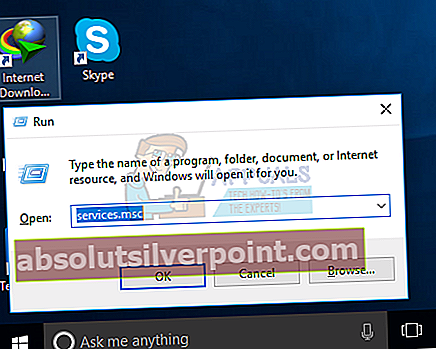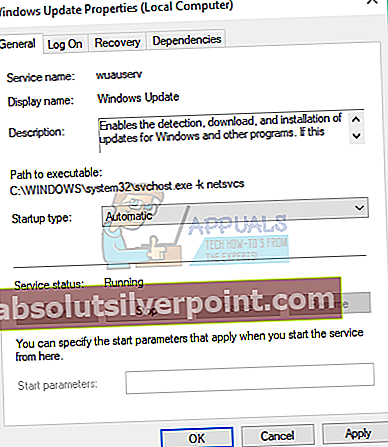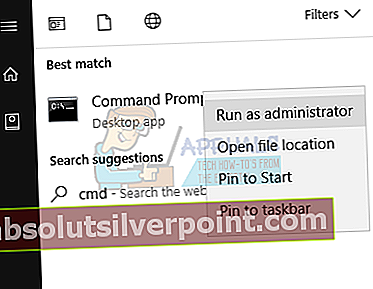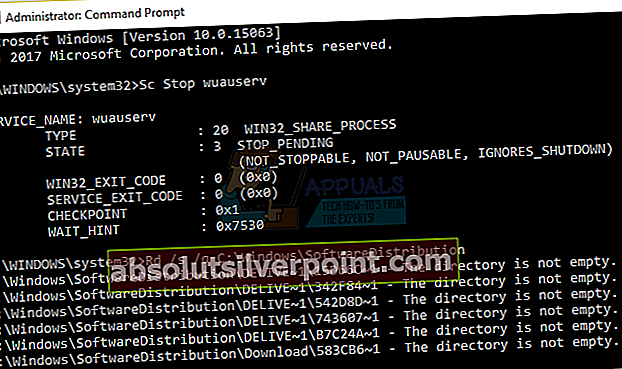Virhe 0x8007042c liittyy useisiin Windows-ongelmiin. Joillekin käyttäjille tämä virhe ilmestyy ja estää heitä lataamasta uusimpia Windows 10 -päivityksiä, toiset saavat myös tämän virheen kaikissa Windows-asetusten toiminnoissa, joissa kerrotaan, että joitain verkko-ongelmia on havaittu tai et ole yhteydessä. Tämä virhe on tapahtunut myös käyttäjille, jotka päivittävät Windows 10: een.
Tämä ongelma johtuu siitä, että Windows Update, Windowsin palomuuri ja jotkin siihen liittyvät palvelut eivät ole käynnissä. Kolmannen osapuolen virustentorjuntaohjelma on myös aiheuttanut tämän ongelman. Pysäytettyjen palveluiden käynnistäminen tai virustorjunnan poistaminen väliaikaisesti pitäisi korjata tämä ongelma.
Tässä artikkelissa tarkastellaan, kuinka tämä virhe voidaan ratkaista helposti. Ensimmäisen menetelmän pitäisi ratkaista tämä ongelma, mutta jos se ei toimi, voit kokeilla toista.
Tapa 1: Windows-palveluiden tarkistaminen
- paina Windows-avain + R, Kirjoita palvelut.msc Suorita-valintaikkunassa ja napsauta OK avata Windows Services Console.
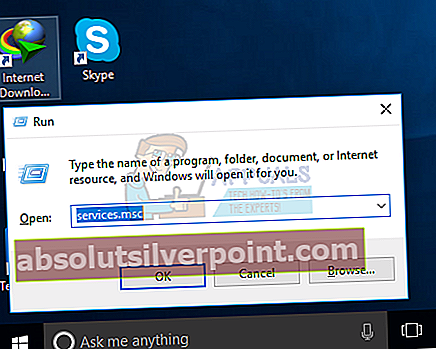
- Etsi seuraavia palveluita ja kaksoisnapsauta niitä. Varmista, että Palvelun tila on käynnissä ja Käynnistystyyppi on asetettu automaattiseksi:Windowsin tapahtumaloki
Etäkäytön puhelu (RPC)
Windows päivitys
Windowsin palomuuri
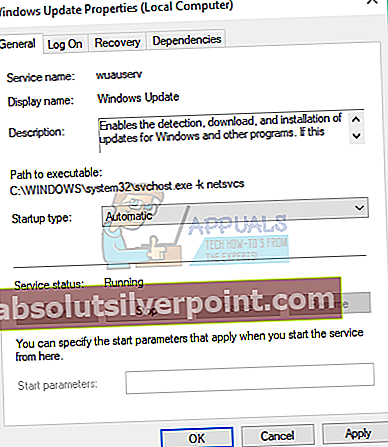
- Kun olet ottanut nämä palvelut käyttöön, yritä asentaa Windows Updates uudelleen tarkistaaksesi, onko ongelma ratkaistu. Vaihtoehtoisesti voit ladata tämän komentosarjan ja suorittaa järjestelmänvalvojana.
- Paina Käynnistä-painiketta ja kirjoita "cmd". Napsauta hiiren kakkospainikkeella komentokehotetta ja valitse Suorita järjestelmänvalvojana. Hyväksy UAC-kehote, kun kehote tulee esiin.
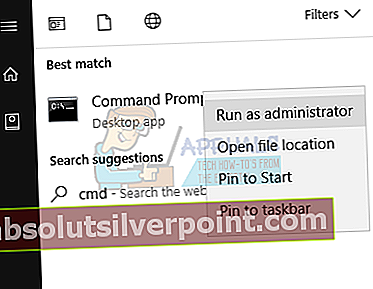
- Kirjoita seuraavat komennot korotettuun komentokehotteeseen:
Sc Pysäytä wuauserv
Rd / s / q C: \ Windows \ SoftwareDistribution
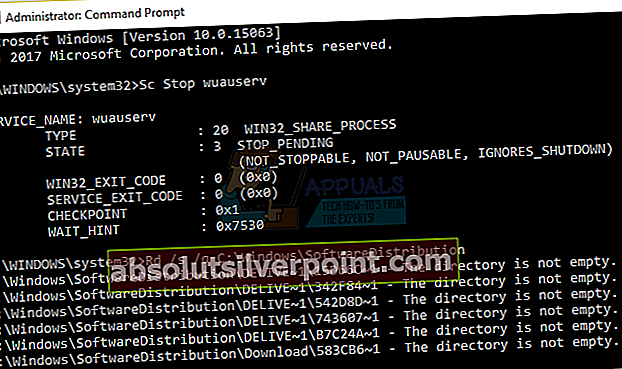
- Kun olet valmis, käynnistä tietokone uudelleen ja yritä asentaa Windows Updates.
Tapa 2: Virustentorjunnan asennuksen poistaminen
Virustentorjuntaohjelman ja palomuuriohjelmiston poistaminen todennäköisesti ratkaisee ongelman. Virustentorjunnan poistaminen käytöstä ei riitä. Voit poistaa tällaiset ohjelmistot Ohjelmat-asetuksista tai voit käyttää toimittajan toimittamaa poistotyökalua asennettujen tiedostojen ja rekisteriasetusten täydelliseen poistamiseen.
- Lataa poistotyökalu virustorjuntaohjelmistostasi alla olevien linkkien avulla.
- Avast
- AVG
- Avira
- BitDefender
- Comodo Internet Security
- Web Antivirus
- ESET NOD32
- F-Secure
- Kaspersky
- Malwarebytes
- McAfee
- Microsoft Security Essentials
- Norton
- Panda
- Symantec
- Trend Micro
- Verizon
- Verkon juuri
- Käynnistä ladattu apuohjelma ja noudata sen ohjeita poistaaksesi haittaohjelmien torjuntaohjelman kokonaan järjestelmästäsi.
- Käynnistä tietokone uudelleen.
- Yritä suorittaa päivitys nähdäksesi, onko ongelma ratkaistu. Päivityksen jälkeen voit asentaa virustentorjunnan uudelleen.